The Beginning
怎么恢复iPhone的照片?今天小编就教教大家如何通过iCloud备份恢复照片数据。

如何开启iCloud照片备份?
点击手机设置-iCloud-照片-我的照片流,开启照片的同步功能。
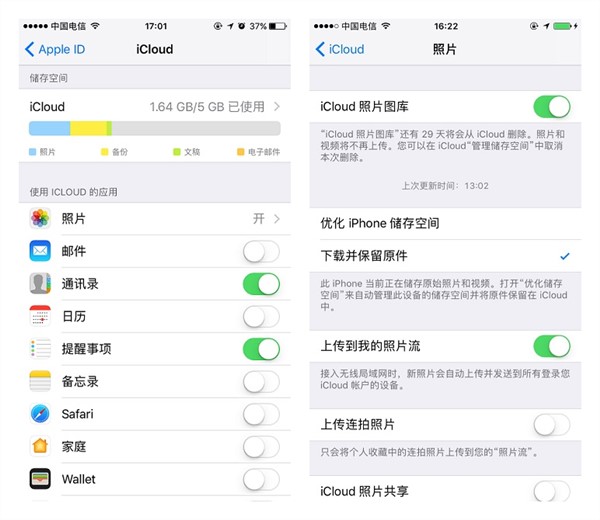
方法一:登录iCloud官网
登录到iCloud的官网,登入自己的Apple ID,选择【照片】开始下载~
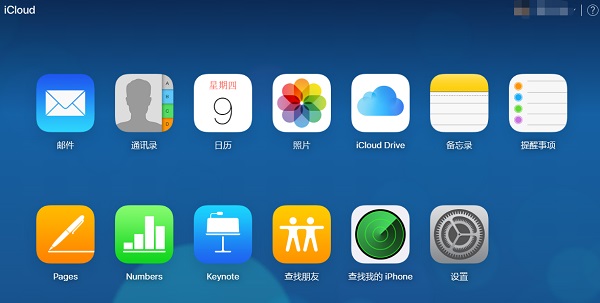
由于上述方法下载的照片是iCloud云备份中照片流的数据,如果需要下载照片图库中的照片,则需要将整个iCloud备份下载下来。可参考如下的方法。
方法二:借助专业的工具
借助专业的开心手机恢复大师可以读取iCloud云备份中的数据,下载并运行开心手机恢复大师(官网:http://www.kxbox.com),利用【通过iCloud备份恢复】模式,登入自己的Apple ID。
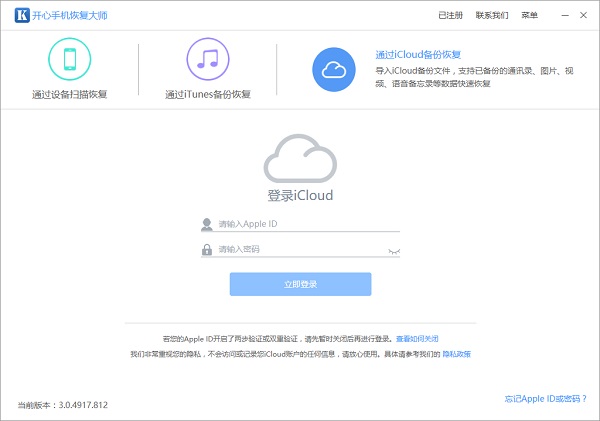
进入iCloud备份恢复模式后,选择需要恢复数据的云备份,点击开始下载。跳转页面选择自己需要恢复的数据,勾选【照片】图标,然后点击【开始下载】。(PS:图是错误的,点击【照片】按钮哦)
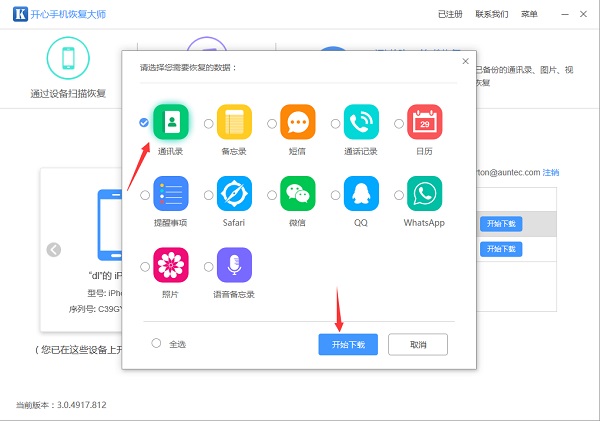
等待数据下载完成即可~
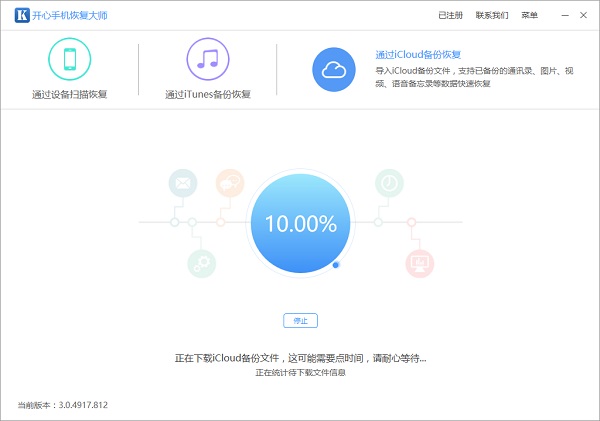
以上就是分享给大家的恢复iCloud备份的照片教程,除了上述方法之外,我们可以注意到,一旦自己是使用Apple ID激活的设备的话,会自动打开iCloud备份服务,作为国内唯一支持下载iCloud备份的软件,开心手机恢复大师还可以帮助我们将iCloud备份中的照片单独导出,有兴趣的赶紧试试吧。
以上就是小编为大家带来利用iCloud备份找回照片的全部内容,更多智能资讯请关注!
THE END





